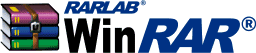Orden "Mostrar la información de archivo"
Sólo se puede acceder a esta orden cuando WinRAR está en el modo de gestión de archivos. No necesita seleccionar ningún fichero para realizar esta operación, simplemente ejecute la orden "Mostrar información de archivo" del Menú Herramientas, pulse el botón "Información" de la barra de herramientas o el método abreviado Alt+I.
En el modo de gestión de archivos permite obtener información sobre el contenido de los ficheros y carpetas seleccionadas: el tamaño total, el número de ficheros y subcarpetas y el número de archivos. Para aumentar la velocidad de operación los archivos se detectan según su extensión de modo que los archivos auto extraíbles no se tienen en cuenta. La detección de ficheros puede tardar bastante pero puede cancelarla en cualquier momento cerrando esta ventana.
El espacio en disco se asigna a los ficheros en bloques de tamaño fijo llamados clusters. Por ejemplo, si el tamaño de cluster es de 4096 bytes y usted crea un fichero de solo 1 byte, de hecho ocupará 4096 bytes en su disco duro. Para informarle de cuanto espacio realmente ocupan sus ficheros y cuanto espacio puede ahorrarse después de comprimirlos este cuadro de dialogo también le muestra el tamaño de cluster del disco actual, el tamaño real de los ficheros seleccionados incluyendo el espacio de cluster no usado y el tamaño del espacio desaprovechado.
Cuando la detección haya finalizado, puede pulsar el botón “Estimar” para obtener una aproximación sobre el tiempo y razón de compresión de los ficheros seleccionados. La estimación de la compresión se basa en el método de compresión “Normal” suponiendo que el disco es rçapido y el tiempo empleado en el intercambio de datos es perqueño. La estimación se realiza de forma rápida y poco precisa, así que no espere aquí un resultado exacto, aunque puede indicarle si merece la pena el tiempo de compresión en relación a la compresión esperada. Si selecciona la opción “Empezar automáticamente” antes de cerrar la ventana, la próxima vez que la abra, la estimación se realizará de forma automática sin que tenga que pulsar el botón “Estimar”.
También es posible, después de finalizar la operación de detección, cambiar a otras paginas de esta ventana y especificar diferentes opciones como comentarios, registro de protección, módulos auto extraíbles, etc , permitiendo aplicar los cambios necesarios a todos los archivos RAR y ZIP comprendidos en la selección de carpetas y ficheros. A diferencia de la operación de detección, aquí si se procesan los archivos auto extraíbles. Tenga cuidado con esta operación ya que puede cambiar los parámetros de cientos de miles de archivos de una sola vez. Esta característica es muy potente pero puede ser peligrosa si se usa de forma inadecuada.
En el modo de gestión de archivo, cuando active “Mostrar información” tanto dentro como fuera de un archivo, pero solo cuando haya un solo fichero seleccionado, WinRAR le mostrará la siguiente información sobre dicho archivo:
- nombre de archivo (en el título del cuadro de diálogo);
- tipo de archivo (sólido, auto extraíble, volumen ) y formato (RAR, ZIP, CAB, ARJ, LZH, etc.). Todos esto parámetros se combinan en la única cadena de caracteres que aparece en la parte superior del cuadro de diálogo.
Para volúmenes RAR creados con WinRAR 3.40 o superior este texto también incluye el número de volumen. Este número puede ser útil si el nombre original del volumen se pierde y necesita restaurarlo manualmente;
- versión del compresor que, como mínimo, se necesita para realizar la extracción. Para algunos formatos, como por ejemplo ZIPX, este campo puede también contener el nombre del algorítmo de compresión;
- sistema operativo en el que se creó el archivo;
- número total de ficheros y carpetas;
- tamaño total de los ficheros descomprimidos y comprimidos;
- razón total de compresión;
- tamaño del módulo auto extraíble o cero para los archivo que no son auto extraíbles;
- presencia del comentario de archivo ;
- presencia de ficheros codificados ;
- si el archivo está bloqueado o no;
- el tamaño de la zona máxima de daños continuos que se pueden reparar en el mejor de los casos utilizando el registro de recuperación, en caso de que exista;
- tamaño máximo del diccionario utilizado para cualquier fichero dentro del archivo;
- nombre y fecha originales del archivo si están disponibles. Pueden añadirse a un archivo nuevo o existente con las opciones apropiadas en la página"Opciones" de la ventana de compresión o la página "Opciones" de la orden "Mostrar información".
Si el archivo incluye un comentario de archivo, aparece en pantalla una hoja de diálogo adicional con este comentario.
Al igual que en el modo de gestión de ficheros, es posible cambiar a otras páginas de la ventana y especificar diferentes parámetros para el archivo actual. Pulse el botón “Ayuda” en cada página para obtener más ayuda sobre cada una de ellas.